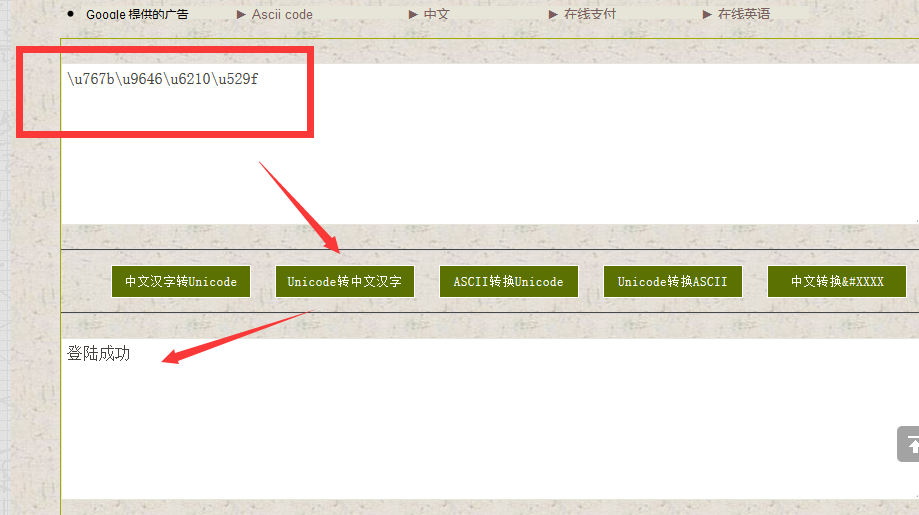林炳文Evankaka原创作品。
转载请注明出处http://blog.csdn.net/evankaka
摘要:本文将使用Python3.4爬网页、爬图片、自己主动登录。并对HTTP协议做了一个简单的介绍。在进行爬虫之前,先简单来进行一个HTTP协议的解说。这样以下再来进行爬虫就是理解更加清楚。
一、HTTP协议
HTTP是Hyper Text Transfer Protocol(超文本传输协议)的缩写。
它的发展是万维网协会(World Wide Web Consortium)和Internet工作小组IETF(Internet Engineering Task Force)合作的结果,(他们)终于公布了一系列的RFC。RFC 1945定义了HTTP/1.0版本号。当中最著名的就是RFC 2616。RFC 2616定义了今天普遍使用的一个版本号——HTTP 1.1。
HTTP协议(HyperText Transfer Protocol。超文本传输协议)是用于从WWWserver传输超文本到本地浏览器的传送协议。它能够使浏览器更加高效,使网络传输降低。
它不仅保证计算机正确高速地传输超文本文档。还确定传输文档中的哪一部分。以及哪部分内容首先显示(如文本先于图形)等。
HTTP的请求响应模型
HTTP协议永远都是client发起请求,server回送响应。见下图:
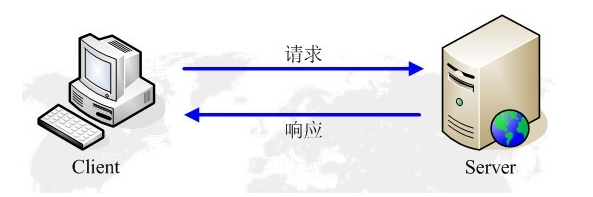
这样就限制了使用HTTP协议,无法实如今client没有发起请求的时候。server将消息推送给client。
HTTP协议是一个无状态的协议。同一个client的这次请求和上次请求是没有相应关系。
工作流程
一次HTTP操作称为一个事务。其工作过程可分为四步:
1)首先客户机与server须要建立连接。仅仅要单击某个超级链接,HTTP的工作開始。
2)建立连接后。客户机发送一个请求给server。请求方式的格式为:统一资源标识符(URL)、协议版本号号。后边是MIME信息包括请求修饰符、客户机信息和可能的内容。
3)server接到请求后,给予相应的响应信息,其格式为一个状态行,包括信息的协议版本号号、一个成功或错误的代码,后边是MIME信息包括server信息、实体信息和可能的内容。
4)client接收server所返回的信息通过浏览器显示在用户的显示屏上,然后客户机与server断开连接。
假设在以上过程中的某一步出现错误,那么产生错误的信息将返回到client,有显示屏输出。
对于用户来说。这些过程是由HTTP自己完毕的,用户仅仅要用鼠标点击,等待信息显示就能够了
请求报头
请求报头同意client向server端传递请求的附加信息以及client自身的信息。
经常使用的请求报头
Accept
Accept请求报头域用于指定client接受哪些类型的信息。eg:Accept:image/gif。表明client希望接受GIF图象格式的资源。Accept:text/html,表明client希望接受html文本。
Accept-Charset
Accept-Charset请求报头域用于指定client接受的字符集。eg:Accept-Charset:iso-8859-1,gb2312.假设在请求消息中没有设置这个域,缺省是不论什么字符集都能够接受。
Accept-Encoding
Accept-Encoding请求报头域相似于Accept,可是它是用于指定可接受的内容编码。eg:Accept-Encoding:gzip.deflate.假设请求消息中没有设置这个域server假定client对各种内容编码都能够接受。
Accept-Language
Accept-Language请求报头域相似于Accept,可是它是用于指定一种自然语言。eg:Accept-Language:zh-cn.假设请求消息中没有设置这个报头域,server假定client对各种语言都能够接受。
Authorization
Authorization请求报头域主要用于证明client有权查看某个资源。当浏览器訪问一个页面时,假设收到server的响应代码为401(未授权),能够发送一个包括Authorization请求报头域的请求,要求server对其进行验证。
Host(发送请求时,该报头域是必需的)
Host请求报头域主要用于指定被请求资源的Internet主机和端口号。它通常从HTTP URL中提取出来的,eg:
我们在浏览器中输入:http://www.guet.edu.cn/index.html
浏览器发送的请求消息中,就会包括Host请求报头域。例如以下:
Host:www.guet.edu.cn
此处使用缺省端口号80,若指定了端口号,则变成:Host:www.guet.edu.cn:指定端口号
User-Agent
我们上网登陆论坛的时候,往往会看到一些欢迎信息。当中列出了你的操作系统的名称和版本号,你所使用的浏览器的名称和版本号,这往往让非常多人感到非常奇妙,实际上,server应用程序就是从User-Agent这个请求报头域中获取到这些信息。User-Agent请求报头域同意client将它的操作系统、浏览器和其他属性告诉server。只是。这个报头域没必要的。假设我们自己编写一个浏览器。不使用User-Agent请求报头域。那么server端就无法得知我们的信息了。
请求报头举例:
GET /form.html HTTP/1.1 (CRLF)
Accept:image/gif,image/x-xbitmap,image/jpeg,application/x-shockwave-flash,application/vnd.ms-excel,application/vnd.ms-powerpoint,application/msword,*/* (CRLF)
Accept-Language:zh-cn (CRLF)
Accept-Encoding:gzip,deflate (CRLF)
If-Modified-Since:Wed,05 Jan 2007 11:21:25 GMT (CRLF)
If-None-Match:W/"80b1a4c018f3c41:8317" (CRLF)
User-Agent:Mozilla/4.0(compatible;MSIE6.0;Windows NT 5.0) (CRLF)
Host:www.guet.edu.cn (CRLF)
Connection:Keep-Alive (CRLF)
(CRLF)
GET /form.html HTTP/1.1 (CRLF)Accept:image/gif,image/x-xbitmap,image/jpeg,application/x-shockwave-flash,application/vnd.ms-excel,application/vnd.ms-powerpoint,application/msword,*/* (CRLF)Accept-Language:zh-cn (CRLF)Accept-Encoding:gzip,deflate (CRLF)If-Modified-Since:Wed,05 Jan 2007 11:21:25 GMT (CRLF)If-None-Match:W/"80b1a4c018f3c41:8317" (CRLF)User-Agent:Mozilla/4.0(compatible;MSIE6.0;Windows NT 5.0) (CRLF)Host:www.guet.edu.cn (CRLF)Connection:Keep-Alive (CRLF)(CRLF)
响应报头
响应报头同意server传递不能放在状态行中的附加响应信息。以及关于server的信息和对Request-URI所标识的资源进行下一步訪问的信息。
经常使用的响应报头
Location
Location响应报头域用于重定向接受者到一个新的位置。Location响应报头域经常使用在更换域名的时候。
Server
Server响应报头域包括了server用来处理请求的软件信息。
与User-Agent请求报头域是相相应的。以下是
Server响应报头域的一个样例:
Server:Apache-Coyote/1.1
WWW-Authenticate
WWW-Authenticate响应报头域必须被包括在401(未授权的)响应消息中,client收到401响应消息时候,并发送Authorization报头域请求server对其进行验证时,服务端响应报头就包括该报头域。
eg:WWW-Authenticate:Basic realm="Basic Auth Test!" //能够看出server对请求资源採用的是基本验证机制。
二、Python3.4爬虫编程
1、第一个演示样例,我们要来进行简单的爬虫来爬别人的网页
#python3.4 爬虫教程
#一个简单的演示样例爬虫
#林炳文Evankaka(博客:http://blog.csdn.net/evankaka/)
import urllib.request
url = "http://www.douban.com/"
webPage=urllib.request.urlopen(url)
data = webPage.read()
data = data.decode('UTF-8')
print(data)
print(type(webPage))
print(webPage.geturl())
print(webPage.info())
print(webPage.getcode())
这是爬回来的网页输出:
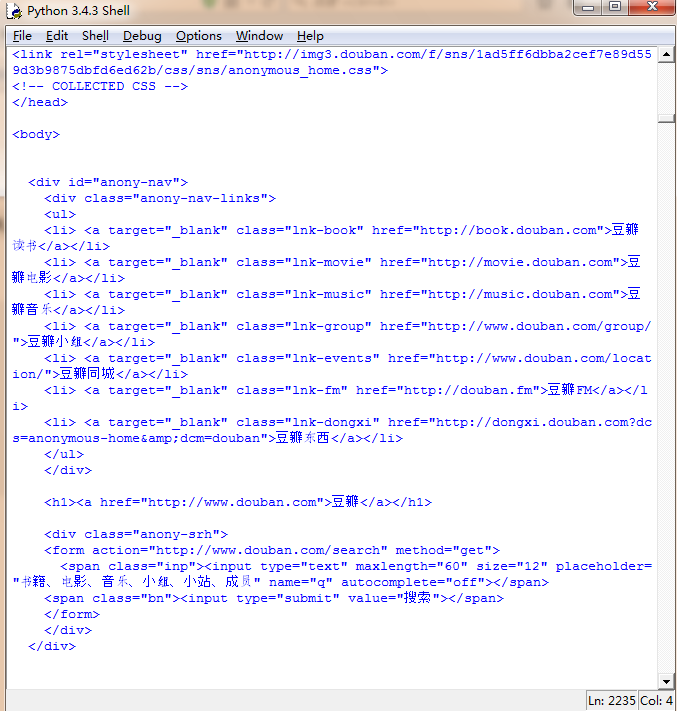
这中间究竟发生了什么事呢?让我们打开Fiddler来看看吧:
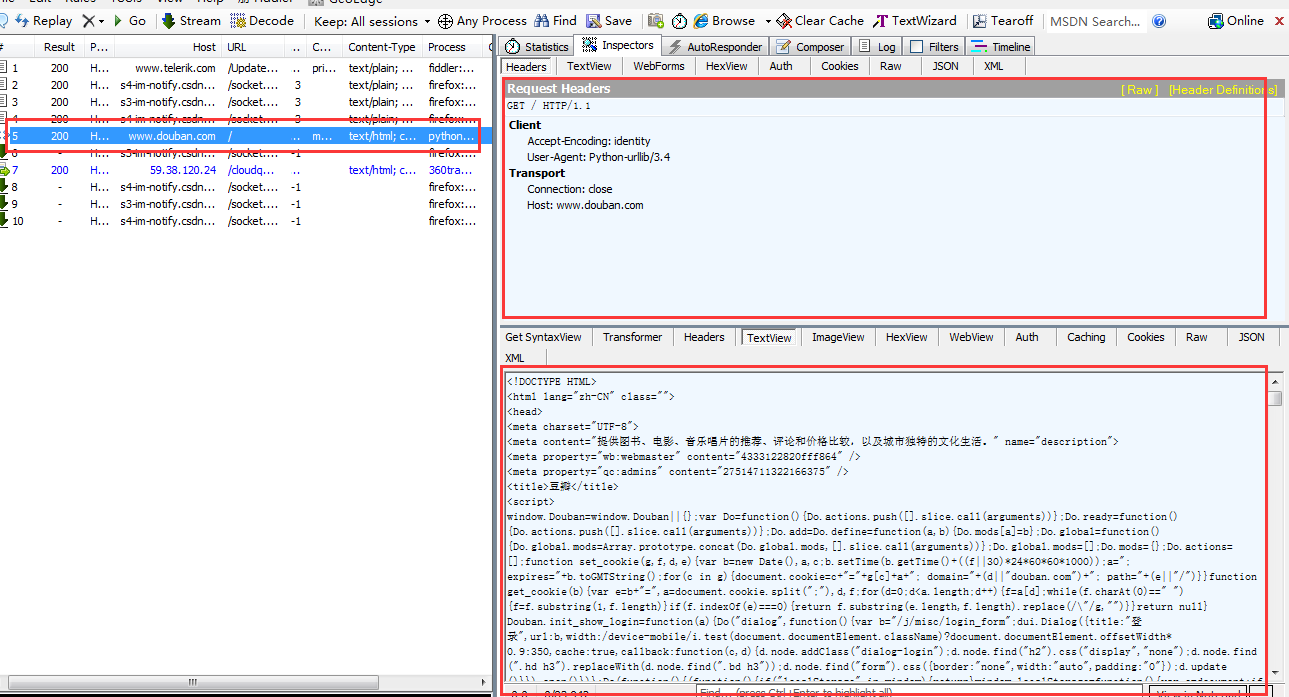
左边标红的就表示我们本次訪问成功,为http 200
右边上方这是python生成 的请求报头。不清楚看以下:
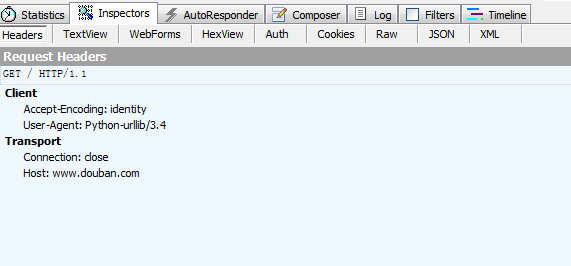
非常easy的一个报头。然后再来看看响应回来的html
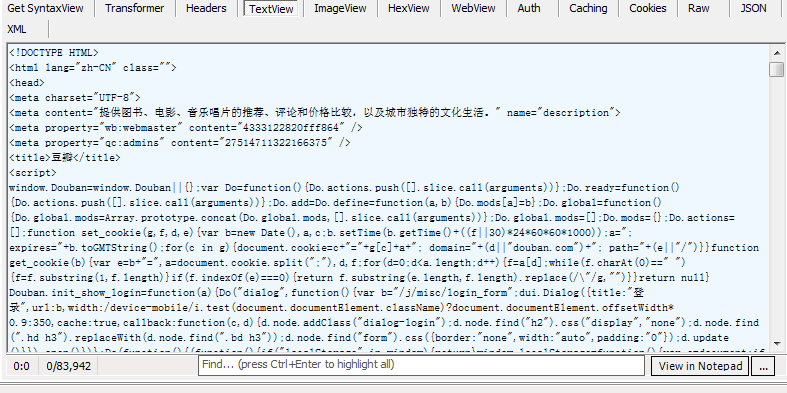
这里响应回来的就是我们上面在python的idle中打印出来的网页了!
2、伪装成浏览器来爬网页
有些网页,比方登录的。假设你不是从浏览器发起的起求,这就不会给你响应,这时我们就须要自己来写报头。然后再发给网页的server,这时它就以为你就是一个正常的浏览器。从而就能够爬了!
#python3.4 爬虫教程
#一个简单的演示样例爬虫
#林炳文Evankaka(博客:http://blog.csdn.net/evankaka/)
import urllib.request
weburl = "http://www.douban.com/"
webheader = {'User-Agent':'Mozilla/5.0 (Windows NT 6.1; WOW64; rv:23.0) Gecko/20100101 Firefox/23.0'}
req = urllib.request.Request(url=weburl, headers=webheader)
webPage=urllib.request.urlopen(req)
data = webPage.read()
data = data.decode('UTF-8')
print(data)
print(type(webPage))
print(webPage.geturl())
print(webPage.info())
print(webPage.getcode())
来看看请求报头,就是和我们设置的一个样。
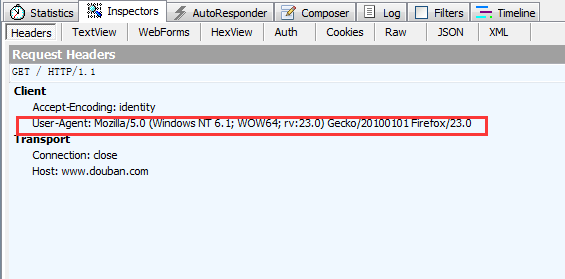
返回的是一样的:
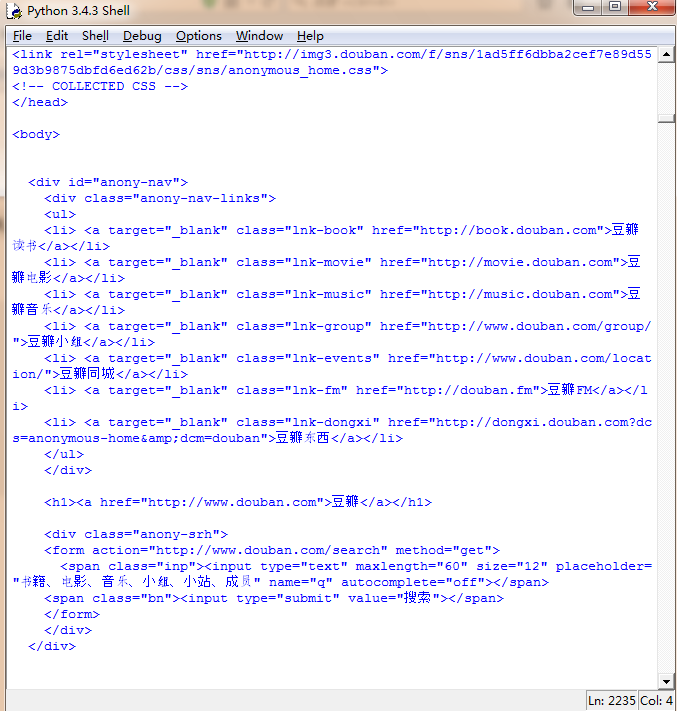
再来一个复杂一点的请求报头:
#python3.4 爬虫教程
#一个简单的演示样例爬虫
#林炳文Evankaka(博客:http://blog.csdn.net/evankaka/)
import urllib.request
weburl = "http://www.douban.com/"
webheader1 = {'User-Agent':'Mozilla/5.0 (Windows NT 6.1; WOW64; rv:23.0) Gecko/20100101 Firefox/23.0'}
webheader2 = {
'Connection': 'Keep-Alive',
'Accept': 'text/html, application/xhtml+xml, */*',
'Accept-Language': 'en-US,en;q=0.8,zh-Hans-CN;q=0.5,zh-Hans;q=0.3',
'User-Agent': 'Mozilla/5.0 (Windows NT 6.3; WOW64; Trident/7.0; rv:11.0) like Gecko',
#'Accept-Encoding': 'gzip, deflate',
'Host': 'www.douban.com',
'DNT': '1'
}
req = urllib.request.Request(url=weburl, headers=webheader2)
webPage=urllib.request.urlopen(req)
data = webPage.read()
data = data.decode('UTF-8')
print(data)
print(type(webPage))
print(webPage.geturl())
print(webPage.info())
print(webPage.getcode())
看看生成 的结果:
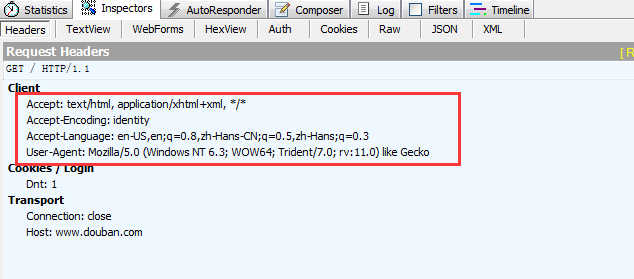
返回还是:
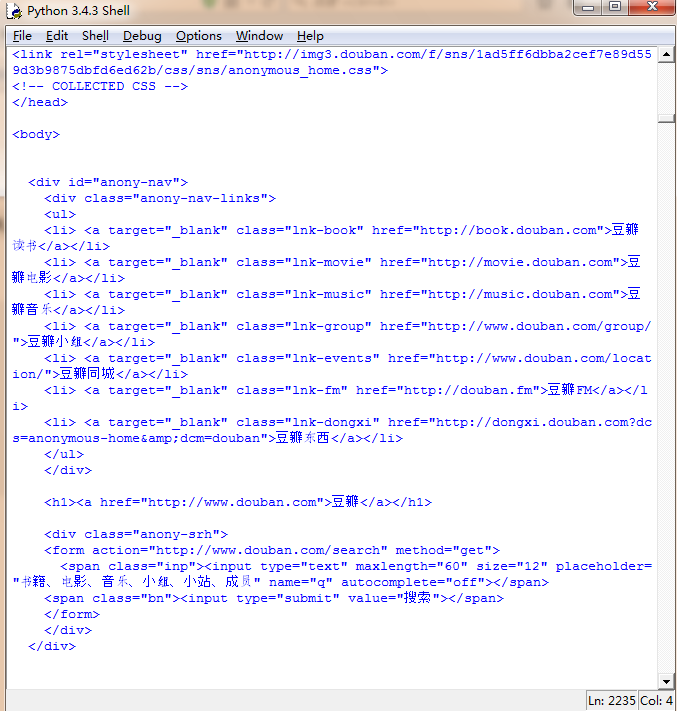
3、爬取站点上的图片
前面我们能够爬网页了,下一步我们就能够批量的自己主动下载该网页上的各种数据了~,比方。这里我要下载该网页上的全部图片
#python3.4 爬虫教程
#爬取站点上的图片
#林炳文Evankaka(博客:http://blog.csdn.net/evankaka/)
import urllib.request
import socket
import re
import sys
import os
targetDir = r"D:\PythonWorkPlace\load" #文件保存路径
def destFile(path):
if not os.path.isdir(targetDir):
os.mkdir(targetDir)
pos = path.rindex('/')
t = os.path.join(targetDir, path[pos+1:])
return t
if __name__ == "__main__": #程序执行入口
weburl = "http://www.douban.com/"
webheaders = {'User-Agent':'Mozilla/5.0 (Windows NT 6.1; WOW64; rv:23.0) Gecko/20100101 Firefox/23.0'}
req = urllib.request.Request(url=weburl, headers=webheaders) #构造请求报头
webpage = urllib.request.urlopen(req) #发送请求报头
contentBytes = webpage.read()
for link, t in set(re.findall(r'(http:[^\s]*?
(jpg|png|gif))', str(contentBytes))): #正則表達式查找全部的图片 print(link) try: urllib.request.urlretrieve(link, destFile(link)) #下载图片 except: print('失败') #异常抛出
这是正在执行的过程:
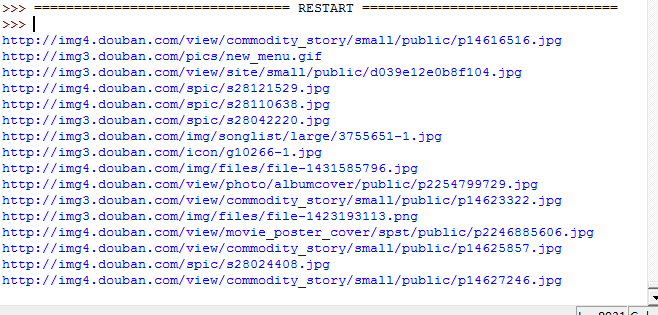
打开电脑上相应的目录,然后来看看图片。这里仅仅是一部分哦!!
。。
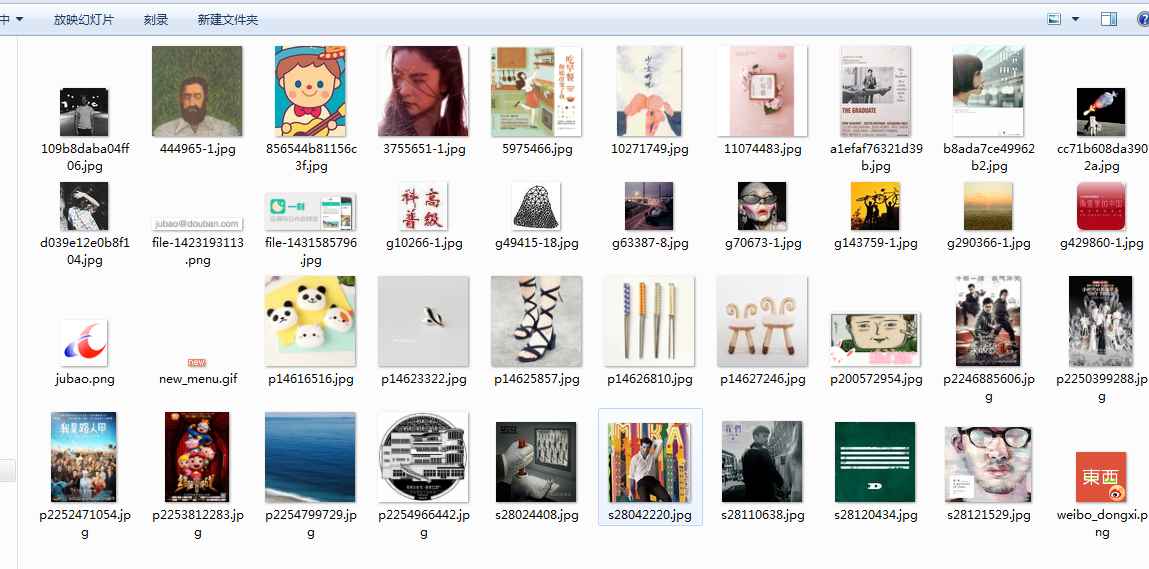
真实的网页上的图片
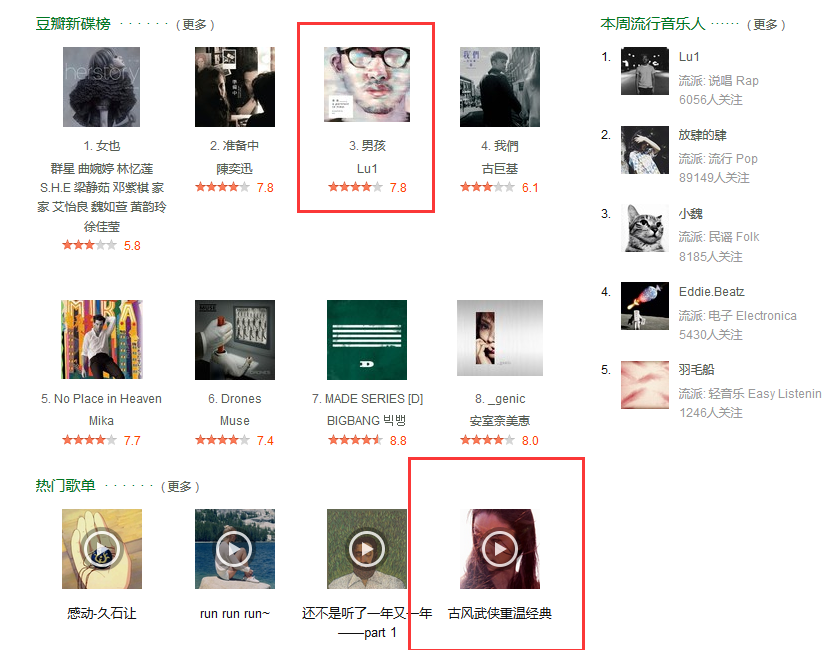
4、保存爬取回来的报文
def saveFile(data):
save_path = 'D:\\temp.out'
f_obj = open(save_path, 'wb') # wb 表示打开方式
f_obj.write(data)
f_obj.close()
# 这里省略爬虫代码
# ...
# 爬到的数据放到 dat 变量里
# 将 dat 变量保存到 D 盘下
saveFile(dat)
比方:
#python3.4 爬虫教程
#一个简单的演示样例爬虫
#林炳文Evankaka(博客:http://blog.csdn.net/evankaka/)
import urllib.request
def saveFile(data):
save_path = 'D:\\temp.out'
f_obj = open(save_path, 'wb') # wb 表示打开方式
f_obj.write(data)
f_obj.close()
weburl = "http://www.douban.com/"
webheader1 = {'User-Agent':'Mozilla/5.0 (Windows NT 6.1; WOW64; rv:23.0) Gecko/20100101 Firefox/23.0'}
webheader2 = {
'Connection': 'Keep-Alive',
'Accept': 'text/html, application/xhtml+xml, */*',
'Accept-Language': 'en-US,en;q=0.8,zh-Hans-CN;q=0.5,zh-Hans;q=0.3',
'User-Agent': 'Mozilla/5.0 (Windows NT 6.3; WOW64; Trident/7.0; rv:11.0) like Gecko',
#'Accept-Encoding': 'gzip, deflate',
'Host': 'www.douban.com',
'DNT': '1'
}
req = urllib.request.Request(url=weburl, headers=webheader2)
webPage=urllib.request.urlopen(req)
data = webPage.read()
saveFile(data)# 将data变量保存到 D 盘下
data = data.decode('UTF-8')
print(data)
print(type(webPage))
print(webPage.geturl())
print(webPage.info())
print(webPage.getcode())
然后看看D盘:
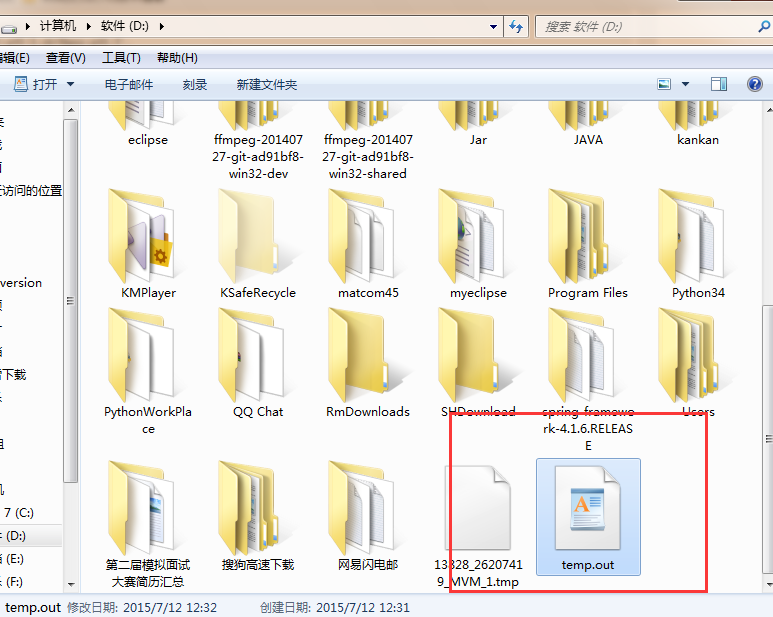
用NotePad打开:
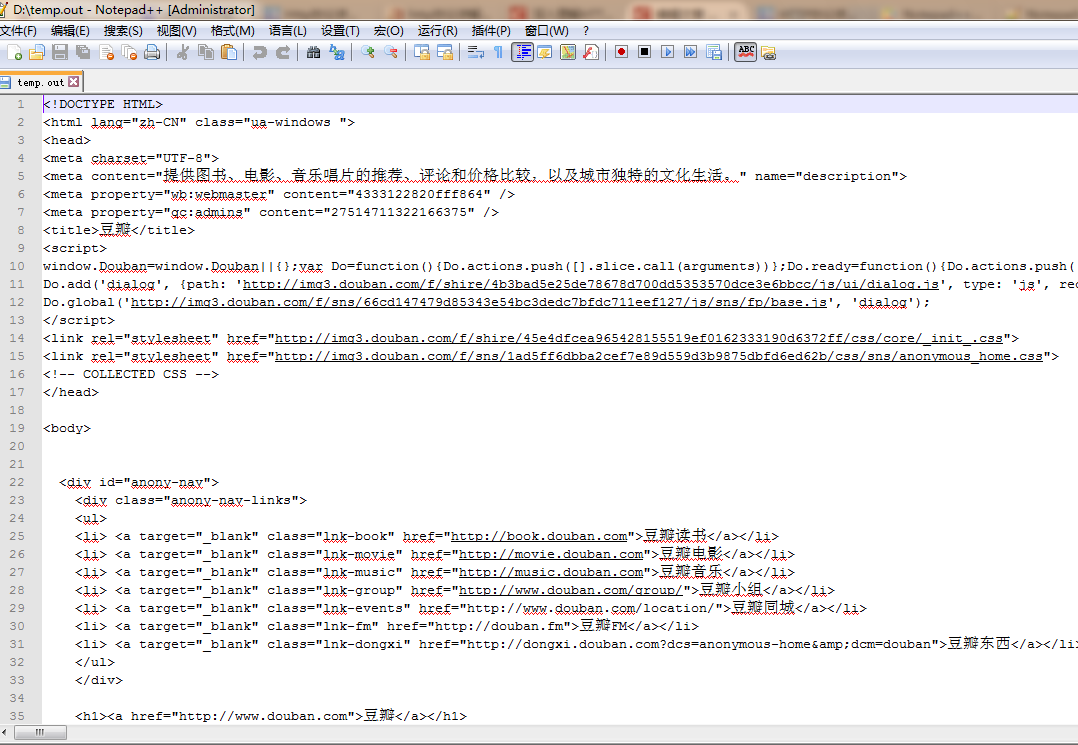
嗯嗯。
是对的。网页已经被爬下来了。
三、Python3.x 自己主动登录
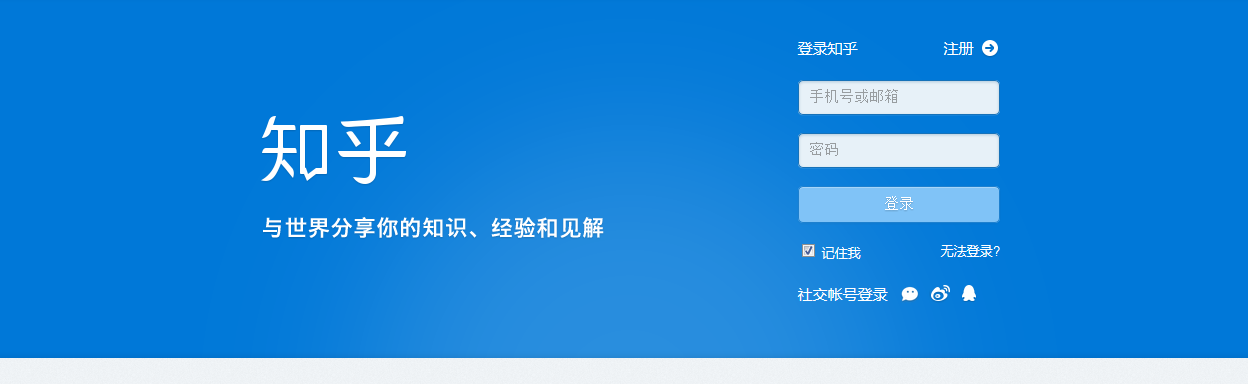
一般情况下我们输入邮箱和密码后,登录。
来看看。
这就是提交表单的内容
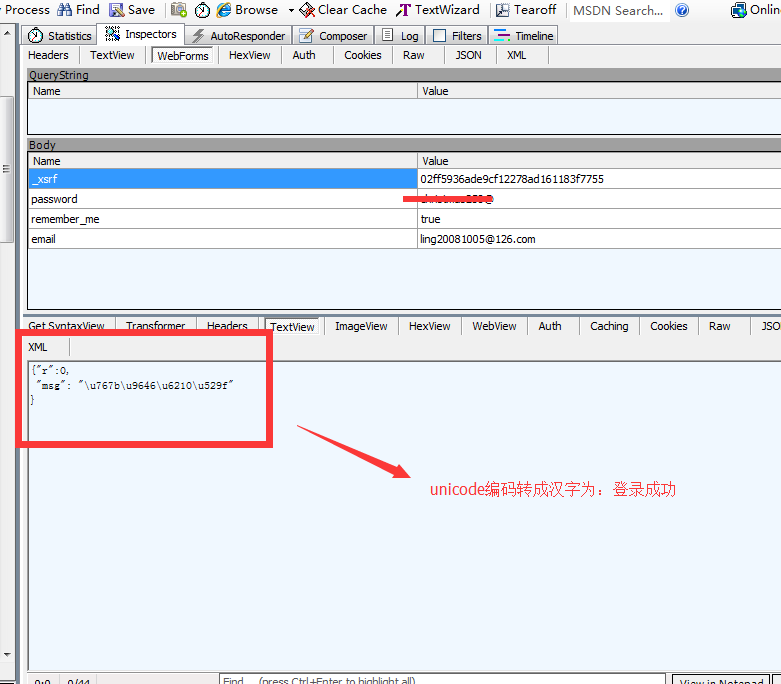
python3.4代码编写:
import gzip
import re
import http.cookiejar
import urllib.request
import urllib.parse
#解压函数
def ungzip(data):
try: # 尝试解压
print('正在解压.....')
data = gzip.decompress(data)
print('解压完毕!')
except:
print('未经压缩, 无需解压')
return data
#获取_xsrf
def getXSRF(data):
cer = re.compile('name=\"_xsrf\" value=\"(.*)\"', flags = 0)
strlist = cer.findall(data)
return strlist[0]
#构造文件头
def getOpener(head):
#设置一个cookie处理器,它负责从server下载cookie到本地。而且在发送请求时带上本地的cookie
cj = http.cookiejar.CookieJar()
pro = urllib.request.HTTPCookieProcessor(cj)
opener = urllib.request.build_opener(pro)
header = []
for key, value in head.items():
elem = (key, value)
header.append(elem)
opener.addheaders = header
return opener
#构造header,一般header至少要包括一下两项。
这两项是从抓到的包里分析得出的。 header = { 'Connection': 'Keep-Alive', 'Accept': 'text/html, application/xhtml+xml, */*', 'Accept-Language': 'en-US,en;q=0.8,zh-Hans-CN;q=0.5,zh-Hans;q=0.3', 'User-Agent': 'Mozilla/5.0 (Windows NT 6.3; WOW64; Trident/7.0; rv:11.0) like Gecko', 'Accept-Encoding': 'gzip, deflate', 'Host': 'www.zhihu.com', 'DNT': '1' } url = 'http://www.zhihu.com/' opener = getOpener(header) op = opener.open(url) data = op.read() data = ungzip(data) # 解压 _xsrf = getXSRF(data.decode()) #post数据接收和处理的页面(我们要向这个页面发送我们构造的Post数据) url += 'login/email' id = '这里写自己的邮箱' password = '这里写自己的密码' #构造Post数据,他也是从抓大的包里分析得出的。 postDict = { '_xsrf':_xsrf, #特有数据。不同站点可能不同 'email': id, 'password': password, 'rememberme': 'y' } #须要给Post数据编码 postData = urllib.parse.urlencode(postDict).encode() op = opener.open(url, postData) data = op.read() data = ungzip(data) print(data.decode())
来看看结果:
这时执行返回的
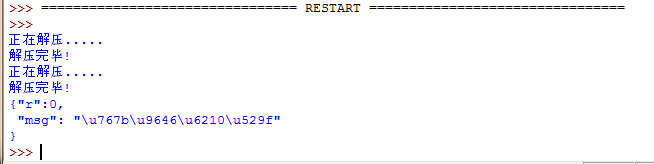
发送出去的请求头
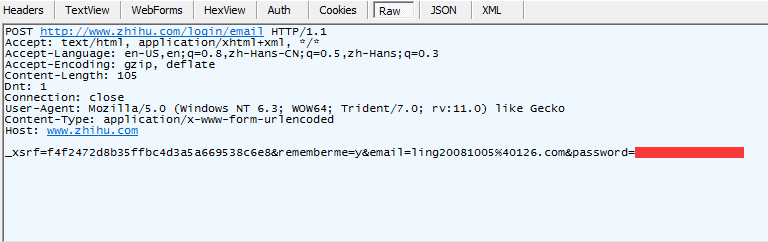
接收回来 的报头
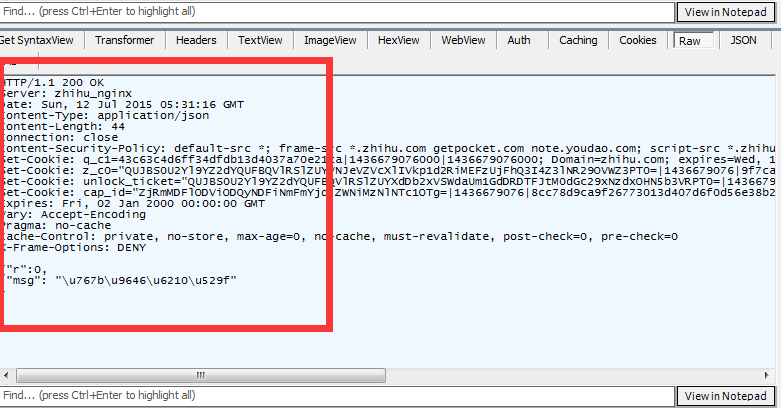
返回的数据是什么意思呢:
非常easy, 我们转码下: